Параметрическое моделирование. Параметрическое моделирование с табличными переменными.
Шаг 13
Добавьте скругления. Необходимо, чтобы скругления были пропорциональны размеру детали. Сделайте величину радиуса скругления равной одной трети ширины детали (введите =d1, так как d1=d0/3).
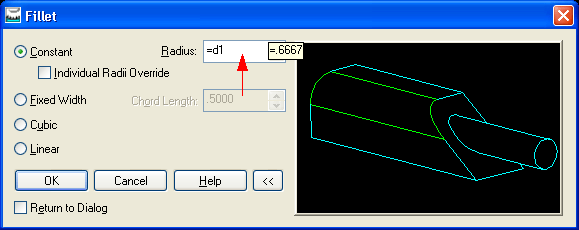
Добавьте округления для всех углов детали.
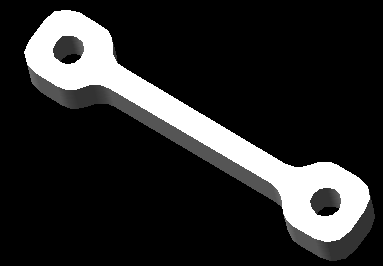
А теперь произведем над созданной моделью что-нибудь интересное. Например, создадим еще ряд деталей, изменяя всего один размер!
Шаг 14
Модель пропорционально изменится, если изменить всего один размер d0. Предпочтительный метод редактирования заключается в использовании системного браузера.
Щелкните правой кнопкой мыши на названии операции Extrusion Blind и выберите Edit Sketch.
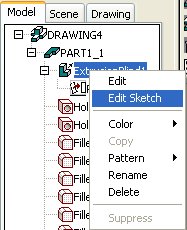
На экране вновь появится изображение эскиза.
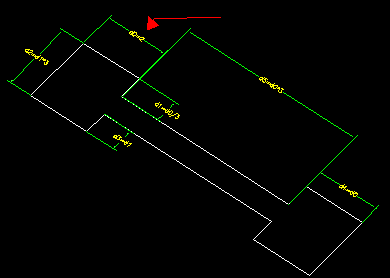
 Введите с клавиатуры AMMODDIM и нажмите клавишу Enter или щелкните мышью на пиктограмме.
Введите с клавиатуры AMMODDIM и нажмите клавишу Enter или щелкните мышью на пиктограмме.
Выберите значение d0.
С помощью командной строки измените значение d0 на 3 и нажмите клавишу Enter.
Теперь необходимо обновить эскиз с учетом внесенных изменений.
